Wyjaśnienie lokalizacji zrzutów ekranu w systemie Windows 11
Wprowadzenie
Windows 11, dzięki swojemu eleganckiemu designowi i ulepszonej funkcjonalności, oferuje różne sposoby przechwytywania i zarządzania zrzutami ekranu. Zrozumienie, gdzie te obrazy są przechowywane i jak kontrolować ich lokalizacje, jest kluczowe zarówno dla użytkowników prywatnych, jak i zawodowych. Wielu użytkowników, zarówno nowicjuszy w Windows 11, jak i doświadczonych, często zastanawia się: ‘Gdzie zapisywane są zrzuty ekranu w Windows 11?’ Ten przewodnik ma na celu odpowiedzieć na to pytanie, oferując wgląd w domyślne lokalizacje zapisywania i jak można je zmienić, aby dostosować je do swoich preferencji. Badamy również powszechne problemy, na które mogą natknąć się użytkownicy związane z zrzutami ekranu i oferujemy praktyczne rozwiązania. Nawigowanie po świecie udostępniania ekranów i zarządzania Windows 11 nigdy nie było łatwiejsze.

Badanie metod zrzutów ekranu w Windows 11
Windows 11 obsługuje różnorodne metody przechwytywania zrzutów ekranu, aby odpowiadać na różne potrzeby i preferencje użytkowników. Zapoznanie się z tymi metodami jest kluczem do efektywnego zarządzania i organizacji zrzutów ekranu.
Wykorzystanie klawisza PrtScn
Klawisz PrtScn pozostaje jednym z najprostszych sposobów przechwytywania zrzutów ekranu. Naciśnięcie tego klawisza kopiuje cały ekran do schowka, skąd można go wkleić do oprogramowania edycyjnego, takiego jak Paint, aby go zapisać.
Wykorzystanie narzędzia Snipping Tool
Dla tych, którzy potrzebują bardziej precyzyjnej kontroli nad swoimi przechwyceniami, Snipping Tool zapewnia elastyczność. Dostępne przez wpisanie ‘Snipping Tool’ w menu Start, pozwala użytkownikom wybrać określone regiony ekranu do przechwycenia. Opcje obejmują Dowolny kształt, Prostokątną, Okno i Pełny ekran.
Ulepszanie z Snip & Sketch
Snip & Sketch, rozwinięta wersja Snipping Tool, dodatkowo zwiększa możliwości zrzutu ekranu dzięki wbudowanym funkcjom edycyjnym. Dostępne przez Windows + Shift + S, otwiera pasek przechwytywania z różnymi opcjami. Po przechwyceniu można dodawać notatki do obrazów przed ich zapisaniem.
Domyślne lokalizacje przechowywania zrzutów ekranu
Windows 11 przypisuje różne domyślne lokalizacje dla każdego sposobu zrzutu ekranu, pozwalając użytkownikom łatwo znaleźć swoje obrazy.
Domyślna lokalizacja dla PrtScn
Zrzuty ekranu wykonane za pomocą klawisza PrtScn nie są automatycznie zapisywane. Użytkownicy muszą wkleić przechwycony obraz do aplikacji, takiej jak Paint, aby wybrać lokalizację zapisywania, która często jest folderem Obrazy lub Dokumenty.
Typowa ścieżka zapisu narzędzia Snipping Tool
Podczas korzystania z narzędzia Snipping Tool, przechwycone obrazy są zapisywane w lokalizacji wybranej przez użytkownika podczas procesu zapisu. Jednak domyślnie jest to zwykle biblioteka Obrazy, co umożliwia łatwy dostęp.
Domyślne zapisywanie w Snip & Sketch
Domyślnie obrazy bezpośrednio zapisane za pomocą narzędzia Snip & Sketch trafiają do folderu Obrazy. Użytkownicy mogą zmienić tę ścieżkę podczas zapisywania, oferując elastyczność w organizacji zrzutów ekranu według własnych potrzeb.
Dostosowywanie lokalizacji zapisywania zrzutów ekranu
Jeśli domyślne ścieżki zapisu nie pasują do Twojego systemu organizacyjnego, możesz zmodyfikować te lokalizacje, aby osiągnąć lepszą klarowność i efektywność.
Procedury zmiany ścieżek zapisu
- Print Screen: Aby automatycznie zapisywać zrzuty ekranu, włącz ‘Print Screen shortcut’ przez Ustawienia > Ułatwienia dostępu > Klawiatura.
- Snipping Tool/Snip & Sketch: Podczas operacji zapisu wskaż preferowaną lokalizację. Dla spójnej zmiany, wybierz folder, do którego często masz dostęp na pulpicie lub w innym obszarze.
Zalety niestandardowych lokalizacji zapisu
Dostosowanie lokalizacji zapisu nie tylko oszczędza cenny czas, ale także pomaga utrzymać porządek w plikach. Ta praktyka przyczynia się do bardziej efektywnego przepływu pracy poprzez ułatwienie szybkiego dostępu do zrzutów ekranu, gdy są potrzebne.
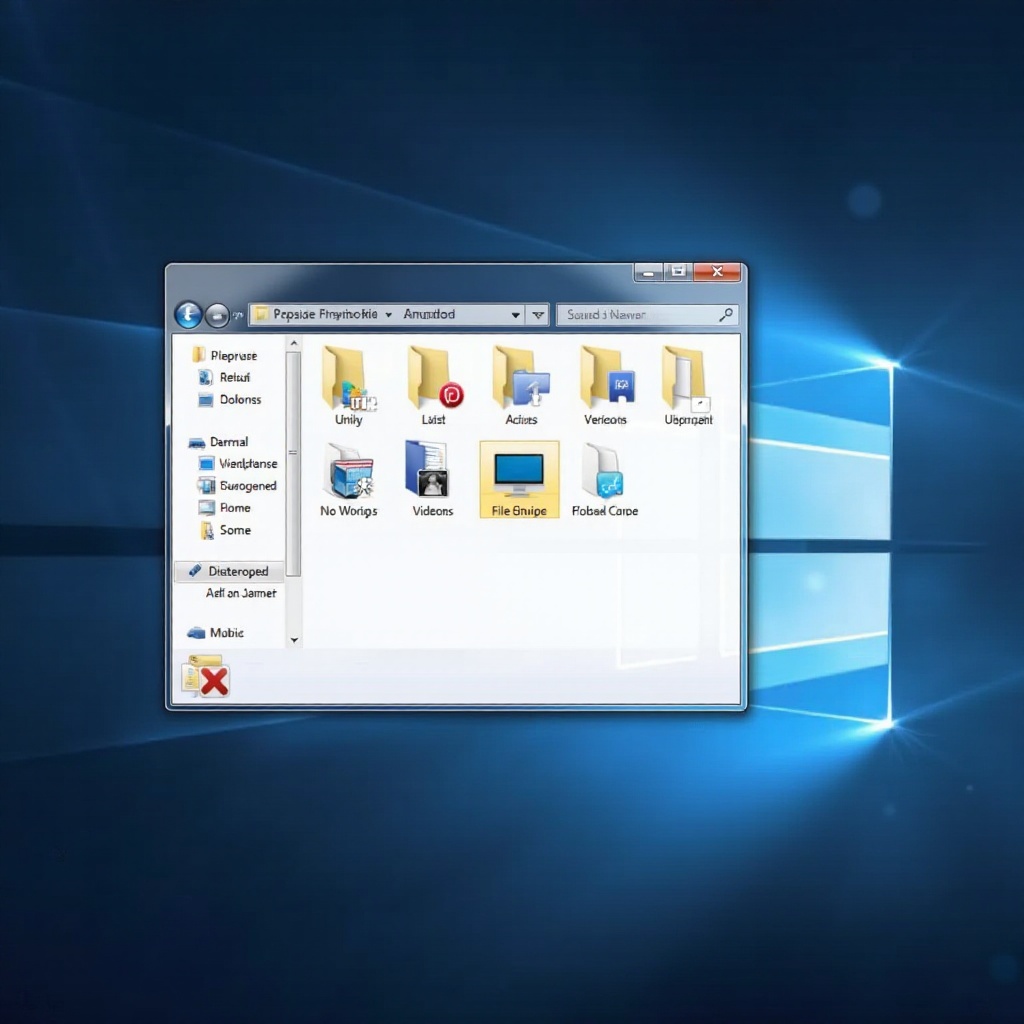
Rozwiązywanie problemów związanych z zrzutami ekranu
Od czasu do czasu użytkownicy mogą napotkać problemy ze zrzutami ekranu, które mogą ginąć lub nie być zapisywane z powodu problemów z uprawnieniami.
Lokalizowanie brakujących zrzutów ekranu
Jeśli zauważysz, że zrzuty ekranu zniknęły, sprawdź najpierw schowek lub sekcję ostatnich plików w aplikacji Zdjęcia. Pamiętaj, że zrzuty ekranu używające klawisza PrtScn muszą być wklejane do aplikacji, aby je zapisać.
Rozwiązywanie problemów z uprawnieniami
Jeżeli napotkasz problemy z uprawnieniami utrudniającymi operacje zapisu, dostosuj ustawienia, klikając prawym przyciskiem myszy na dotkniętych folderach. Przejdź do Właściwości > Zabezpieczenia > Edytuj, a następnie udziel pełnej kontroli swojemu kontu użytkownika, aby rozwiązać błędy zapisu.
Techniki efektywnego zarządzania zrzutami ekranu
Zarządzanie dużą ilością zrzutów ekranu nie musi być trudne. Dzięki odpowiednim podejściom organizacja staje się prostsza.
Systematyzacja zbioru zrzutów ekranu
Regularnie przenoś zrzuty ekranu do konkretnych folderów lub twórz odpowiednie podsekcje, takie jak ‘Praca’, ‘Pomysły’ czy ‘Prywatne’, dla płynnego wyszukiwania.
Czerpanie korzyści z aplikacji osób trzecich
Oprogramowanie firm trzecich wprowadza zaawansowane funkcje, takie jak automatyczne etykietowanie, kopia zapasowa w chmurze i intuicyjne interfejsy, co poprawia zarządzanie zbiorami zrzutów ekranu.
Podsumowanie
Zrozumienie, gdzie są przechowywane twoje zrzuty ekranu w Windows 11 i optymalizacja tych lokalizacji, może prowadzić do bardziej zorganizowanego zarządzania plikami i bezstresowego wyszukiwania. Dzięki wglądowi w różne metody zrzutu ekranu, domyślne ścieżki i dostosowanie lokalizacji zapisywania, masz pełną kontrolę nad swoim cyfrowym środowiskiem. Wyposażony w rozwiązania dla powszechnych problemów i strategie organizacyjne, jesteś gotów zoptymalizować swoje zarządzanie zrzutami ekranu.
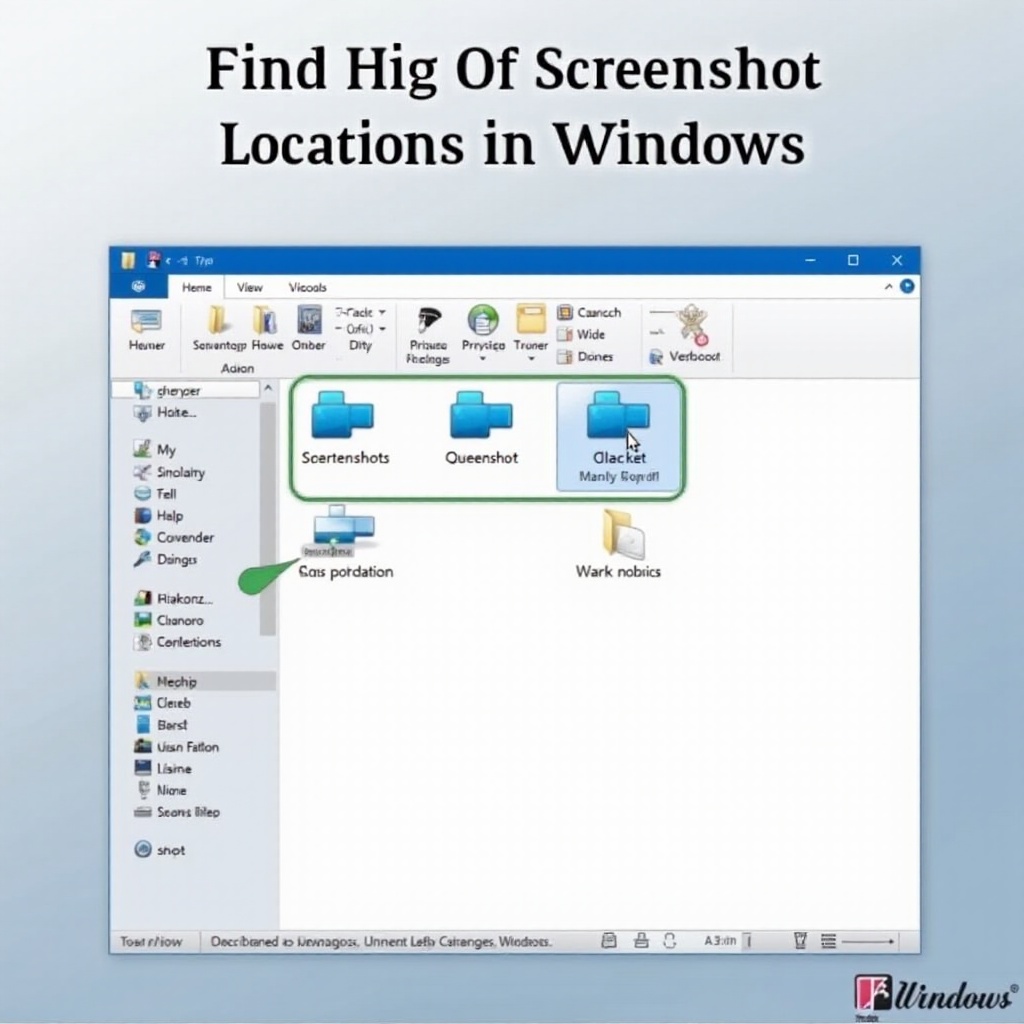
Najczęściej Zadawane Pytania
Jak mogę szybko znaleźć zrzuty ekranu w Windows 11?
Możesz łatwo zlokalizować swoje zrzuty ekranu sprawdzając domyślny folder Obrazy lub używając funkcji wyszukiwania w Windows.
Czy mogę zmienić format zapisanych zrzutów ekranu?
Tak, przed zapisaniem zrzutów ekranu wybierz żądany format, jak PNG, JPEG czy GIF, z rozwijanej listy w narzędziu do edycji.
Co zrobić, jeśli zrzuty ekranu nie są zapisywane?
Upewnij się, że masz ustawione poprawne uprawnienia i upewnij się, że nie ma błędnych konfiguracji schowka, które mogą wpływać na proces zapisywania.
